Mientras trabaja en una hoja de cálculo, es posible que desee fusionar los valores de las celdas en una sola columna o fila, que están ampliamente dispersas en la hoja de cálculo. Con Excel CONCATENAR función puede combinar fácilmente columnas, filas y valores de datos. Toma la ubicación de celdas o valores de datos como argumento. En esta publicación aplicaremos esta función para fusionar solo dos columnas.
Inicie la hoja de cálculo Excel 2010 en la que desea aplicar la función de concatenación. Por ejemplo, hemos incluido una hoja de cálculo que contiene campos; Nombre Apellidoy Curso.

Ahora necesitamos fusionar el contenido en Nombre de pila y Apellido columnas Primero agregaremos una nueva columna y la etiquetaremos como Nombre completo.
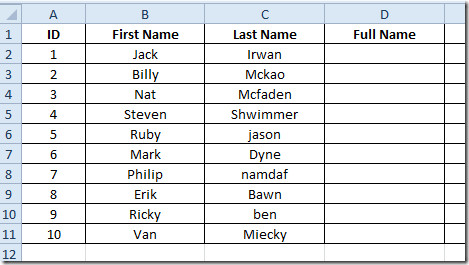
Utilizaremos una función simple que concatenará el contenido.
La sintaxis de la función es;
= CONCATENAR (texto1, texto2….)
lo escribiremos como;
= CONCATENAR (B2, "", C2)
En argumentos de función, B2 y C2 son las ubicaciones de las celdas de datos que queremos fusionar, y las comillas dobles con espacio dentro "" se refiere a imponer un espacio único entre los valores.
La función combinará el contenido de ambos campos en el campo Nombre completo, como se muestra en la captura de pantalla a continuación.
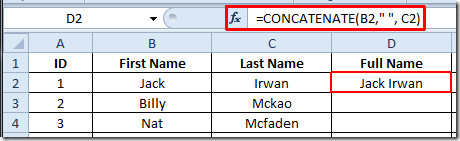
Ahora arrastre el signo más al final de la celda hacia el final de la columna para aplicar esta función en toda la columna.
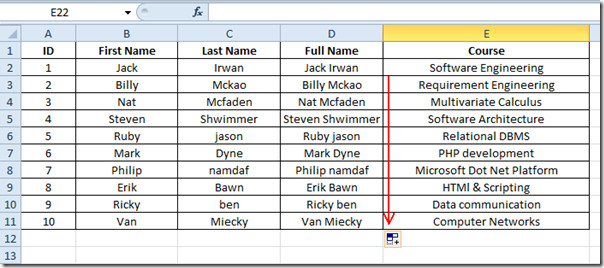
también puede consultar la función de Excel revisada previamente; DÓLAR, SUMPRODUCT, SUMIF, COUNTIF, VLOOKUP, HLOOKUP, PMT y LEN.













Comentarios